ホームページ >システムチュートリアル >Windowsシリーズ >win10のローカルログインパスワードを忘れた時の対処法
win10のローカルログインパスワードを忘れた時の対処法
- PHPz転載
- 2024-01-01 14:50:071282ブラウズ
win10 のローカル ログイン パスワードを忘れると、非常に憂鬱な問題です。システムにログインできません。実際、解決策は特に面倒ではありません。パスワードをリセットするボタンを見つけるだけです。パスワードをリセットできない場合は、 、リセットすることしかできません。コンピューターをセットアップします。
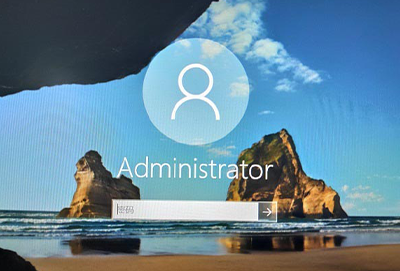
win10 ローカル ログイン パスワードを忘れた場合の対処方法
方法 1:
1. まず、[パスワードのリセット] を選択します。ログイン画面の「リンク」をクリックします。接続された仕事用デバイスを使用している場合、パスワードまたは PIN をリセットするオプションが表示されない場合があります。この場合は管理者にご連絡ください。
2. 次に、セキュリティの質問に答え、新しいパスワードを入力し、その新しいパスワードを使用して通常どおりログインします。
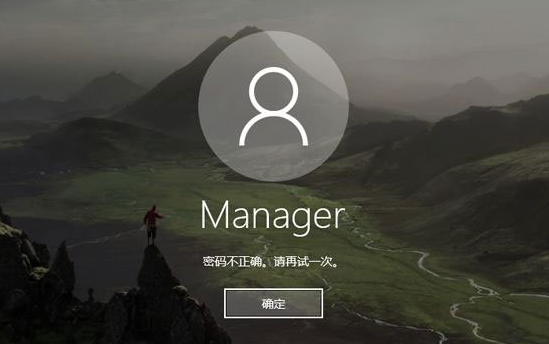
方法 2:
1. パスワード リセット機能がない場合は、Shift キーを押しながら画面右下の「電源」を選択します。画面の「ボタン」>「再起動」を選択します。
2. 上記の操作を数回繰り返すと、回復インターフェイスが表示されるので、「オプションの選択」画面で、「トラブルシューティング」>「この PC をリセットする」を選択します。
3. [すべてのコンテンツを削除] を選択してコンピュータをリセットし、パスワードをリセットします。
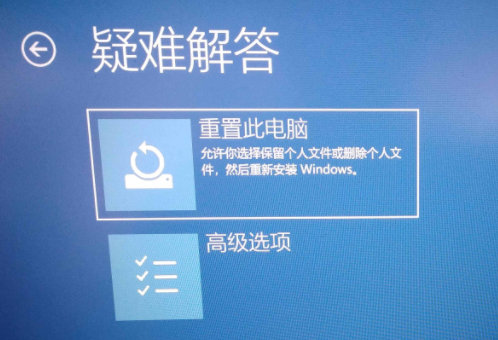
以上がwin10のローカルログインパスワードを忘れた時の対処法の詳細内容です。詳細については、PHP 中国語 Web サイトの他の関連記事を参照してください。
声明:
この記事はsomode.comで複製されています。侵害がある場合は、admin@php.cn までご連絡ください。
前の記事:エッジブラウザiOS版の使用体験を紹介次の記事:エッジブラウザiOS版の使用体験を紹介

